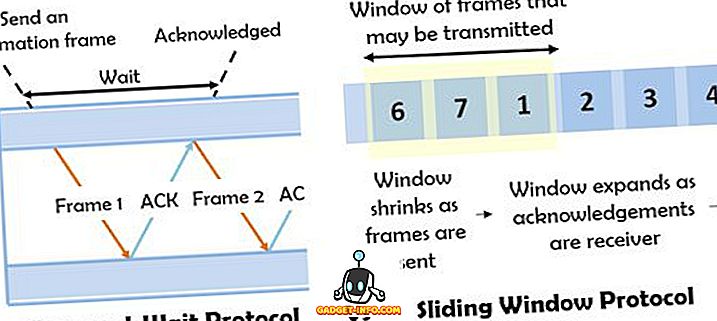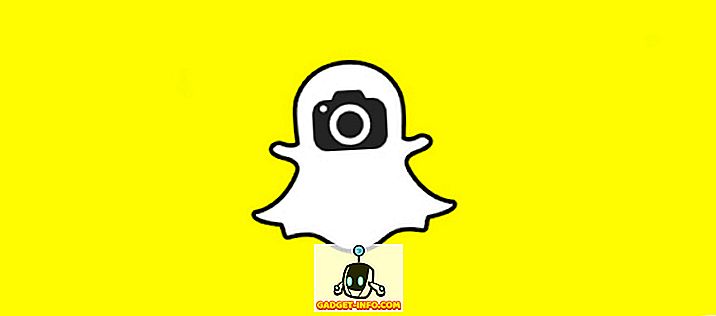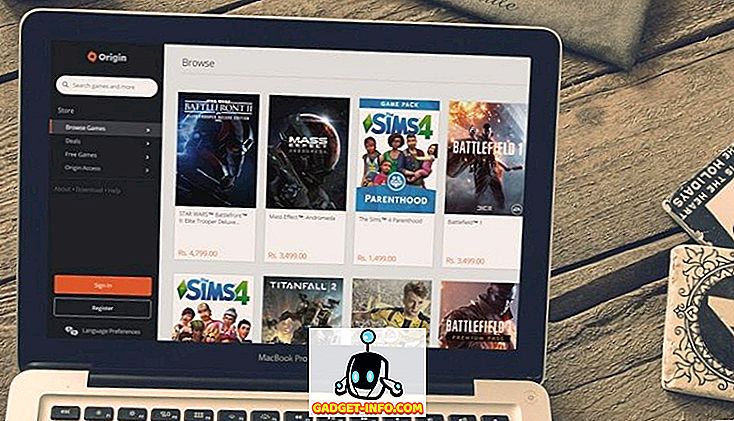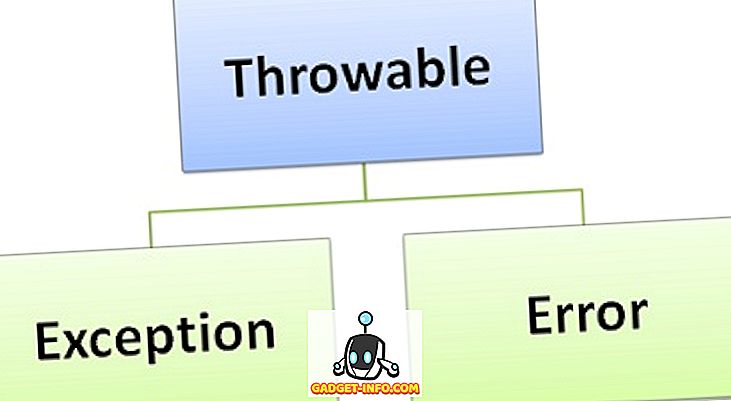Salvestuse ekraani aktiivsus võib osutuda väga käepäraseks õpetuste ja hariduslike videote loomisel. Loomulikult ei ole teie mänguseansi salvestamine salvestatud, kui sa võidad peamiste bosside eest mõnede prouaõiguste eest. Kasutusjuhtude stsenaariumid on üsna erinevad, kuid kõik kitsenevad ühe tegurini, st parema ekraani salvestamise tarkvara valimisse.
Selleks, et säästa probleeme Reddit-postituste otsimise ja veebipõhiste kogukondade pikkade arutelude kaudu, oleme koostanud nimekirja Windowsi parimast ekraanisalvestist. Järgmine loend on koostatud, pidades silmas kasutajate erinevaid vajadusi, alates põhilisest ekraani salvestamise tarkvarast kuni mängijatele ja professionaalidele mõeldud suurte võimaluste poole. Niisiis, ilma täiendava loata läheme läbi oma 8 parima Windowsi ekraani salvestamise tarkvara loendi:
8 Parim ekraanisalvestuse tarkvara Windowsi jaoks
Märkus : Üritasin neid ekraani salvestamise tarkvara minu HP sülearvutil, kus töötab Windows 10 Pro, ja nad kõik töötasid nii, nagu nad ootasid. Enamik ekraani salvesti rakendustest on tasuta, samas kui mõnedel on tasuta versioonid ja tasuta proovid.
1. OBS-stuudio (tasuta)

Kvaliteetset ekraani salvestamist? Kontrollima. Mitme platvormi voogesitus? Kontrollima. Pro tasandi redigeerimis- ja juhtimisvahendid? Kontrollima. OBS Studio on domeenis üks kõige väljalõigatud ekraani salvestamise tarkvara. See toob lauale hulgaliselt videotöötlusvahendeid, mis teeb sellest lemmikimängijate ja spetsialistide seas, kes teavad videote redigeerimise ümber.
Plussid : Erinevalt domeeni paljudest muudest võimalustest ei sea OBS videote pikkusele piiranguid, mida on võimalik salvestada või edastada, vaatamata sellele, et see on täiesti tasuta ja avatud lähtekoodiga. Saate valida erinevate resolutsioonide (HD, FullHD jne) ja videoformaatide (flv, mp4, mkv jne) hulgast, et neid voogesitada populaarsetele streaming platvormidele, nagu Twitch, YouTube, Facebook Live ja DailyMotion, et nimetada vaid mõnda. Ja jah, OBS Studio saab voogesitada mänge täisekraanirežiimis ja salvestada videoid raadiosagedusega kuni 60 FPS . Kokkuvõttes ei jäta Teid OBS Stuudio lintkonnale hüpates rohkem võimalusi, kui teil õnnestub oma UI-d ässida.
Miinused : OBS Studio olemasolevate tööriistade mitmekesisus muudab algajatele hirmutava võimaluse, rääkimata sellest, et seadete kohandamine ja näpunäidete ja mugavuse muutmine võtab palju aega.
Lae OBS Studio (tasuta) alla
2. Camtasia (tasuta prooviversioon)

Üks populaarsemaid ekraani salvestussüsteeme, Camtasia elab oma nime koos suure hulga redigeerimisvahenditega, mis on korralikult paigutatud liidesesse, mis muudab nende leidmise ja kasutamise suhteliselt lihtsaks. Annotatsioonid, üleminekud, animatsioonid, Camtasia on seda nimetanud.
Plussid : üks Camtasia kõige atraktiivsemaid aspekte on kaunistamisvahendite paigutamine oma kasutajaliidesesse, mida on kerge leida ja mida on lihtsam kasutada, kuna nad järgivad lihtsat lohistamismehhanismi nende rakendamiseks . Tarkvaral on praktiliselt iga raamatu tööriist (kohandatud mõõde, pealdisefektid, kursoriefektid, ajajälje viktoriinid jne), mis aitavad teil teha seda täiuslikku videot, mida saab jagada platvormidel nagu Vimeo ja YouTube. Lisaks saate salvestatud videod salvestada kas kohalikult või Google Drive'ist otse Camtasiast. Hoolimata sellest, et videod on vabad, ei ole videote salvestamiseks mingit ajapiirangut, mis on suur boonus.
Miinused : Camtasia pakutud rikkalik hulk sorte pakub seda oma klassi, kuid nende hind on järsk . Kuigi saate tasuta ühe kuu pikkuse prooviperioodi, peate uuendama $ 99, 50 ja $ 199 osta Camtasia Maci ja Windowsi versioonide ühe kasutuslitsentsi ühes paketis. Niisiis, kui te ei ole ökosüsteemis sügavalt investeerinud ja saate oma tohutut tööriistakomplekti täielikult ära kasutada, ei ole rakenduse lisatasu versioon hea mõte, kuna on olemas muid võimalusi, mis on tasuta. Ja ka Camtasia võtab palju aega (ja ilmselt ka ressursse), et laadida, nii et kui installite tarkvara mitte-nii võimsa süsteemi, olge kannatlik.
Lae alla Camtasia (tasuta prooviversioon, täisversioon $ 99, 50)
3. Movavi Screen Capture Studio (tasuta prooviversioon)

Movavi Screen Capture Studio on suhteliselt vähem tuntud Windowsi jaoks mõeldud ekraanitarkvara, kuid ärge laske selle hämarusel domeenis teid eksitada, kuna Movavi pakkumine on täis kõik põhilised ekraani- ja videotöötluse tööriistad ning seejärel mõned rohkem. Movavi Screen Capture Studio on varustatud mõne parima video redigeerimisvahendiga, mida on harva leitud koos mõne muu segmendi tarkvaraga.
Plussid : kõigepealt ei ole Movavi Screen Capture Studio abil salvestatavate videote pikkusele mingit tähtaega . Lisaks põhilistele redigeerimisvahenditele toob tarkvara kaasa ka mõned uued kaunistamisvahendid, nagu mosaiik, müra vähendamine, fookuse reguleerimise läätsed, kunstilised hägustamisvahendid, maalilised filtrid ja kleebised, et nimetada vaid mõnda. Teksti lisamine erinevatesse stiilidesse, stabiliseerimisse, pan / zoom ja kaadri kaupa redigeerimine on mõned muud võimalused, mis muudavad selle tarkvara tõeliselt unikaalseks ja proovida.
Miinused : Kuigi Movavi Screen Capture Studio kasutajaliides on päris puhas ja tal on palju funktsioone, on 7-päevane lühike tasuta prooviperiood puhas, lisaks on eksporditud videod neile suure vesimärgiga . Peale selle, olenemata sellest, milline on kasutaja salvestatud heli, salvestatakse ainult pool igast helifailist proovirežiimis. Niisiis, meeldib see või mitte, kui soovite kasutada Movavi Screen Capture Studio'i pikemas perspektiivis, on ainus võimalus osta lisatasu versioon.
Lae Movavi Screen Capture Studio (tasuta prooviversioon, lisatasu versioon alates $ 25)
4. TinyTake (saadaval tasuta versioon)

TinyTake on ekraanil salvestamine, mida MS-Paint joonistab. TinyTask võimaldab teil salvestada lühikesi videoid ja jäädvustada ekraanipilte sama hõlpsuse tasemel, kuidas MS-Paint võimaldab teil teha põhilisi pilditöötlusülesandeid, nagu kärpimine ja värvipilti lisamine.
Plussid : Kui soovite lihtsat vahendit oma ekraani tegevuse salvestamiseks, mis ei segaks teid keerulise kasutajaliidese, käskude ja peidetud tööriistadega, on TinyTake ideaalne valik. Tarkvara on ekraani aktiivsuse salvestamise ja ekraanipiltide tegemise puhul väga kiire . Peale selle on kõik vajalikud tööriistad tarkvarakomplekti ekraanil korralikult paigutatud, kust saate valida, kas jäädvustada või salvestada kogu ekraani tegevus (või ainult osa sellest, reguleerides fookusala käsitsi). Lisaks on teil võimalus neid salvestada ka kohapeal või tasuta 2GB tasuta pilvemällu .
Miinused : Kuigi ekraanipiltide jaoks on saadaval põhilised redigeerimisvalikud, näiteks annotatsioonid ja teksti lisamine, ei saa videodega sama teha. Kõik, mida saate teha, on salvestada kuni 5 minuti pikkused videod tasuta versiooni, mis tähendab, et mänguseansi salvestamine on kaugeltki kaugel. Tarkvara video redigeerimise tööriistade kasutamiseks ja otsese YouTube'i üleslaadimise võimaldamiseks peate ühe nädala möödumisel maksma 9, 95 dollarit, või võite minna tellimiskavale, mis algab $ 29, 95 / aastas, mis toob kaasa ka vahendid, näiteks suurema videosalvestuse piir, pilvemälu jne
Laadi alla TinyTake (tasuta versioon, Premium versioon algab $ 29, 95 / aastas või 9, 95 dollarit ühe nädala möödumisel)
5. Jäätisekraani salvestaja (vaba versioon)

Icecream Screen Recorder on üks võimekamaid ekraani salvestamise tarkvara seal, tänu oma puhtale kasutajaliidesele ja rikkalikule tööriistade hulgale, mis võimaldab kasutajatel hõlpsasti juhtida muutujaid nagu kuvasuhe (4: 3 või 16: 9), video eraldusvõime (240p kuni 1080p ) ja audio bitrate muu hulgas.
Plussid : Icecream Screen Recorder võimaldab teil salvestada ekraanipilte mitmesugustes resolutsioonides ja videoid mitmes formaadis, näiteks MP4, WebM, AVI jne. Saate videoid muuta GIF-failideks ja laadida need ka YouTube'i otse tarkvarast. Lisaks on teil võimalus salvestada salvestatud failid kohapeal või laadida need Google Drive'i ja Dropboxi . Mis puutub ekraanipiltidesse, siis võib lisada mitmeid efekte, nagu nooled, tekst ja numbrid, et suurendada nende esteetilist kaebust.
Miinused: Nagu tavapäraselt Windowsi muude ekraanisalvestustarkvara jaoks, pakub Icecream Screen Recorder tasuta versiooni väga piiratud salvestusaega, st 10 minutit . Peale selle on sellised vahendid nagu kohandatud vesimärk videodele, videovormingute valimiseks jne saadaval ainult tarkvara Pro versioonis, mis maksab $ 29, 95 . Ja hei, kui helikvaliteet on sulle palju, kardan, et sulle jääb jääda rohkem, kui proovite Icecream Screen Recorder'i proovida.
Download Icecream Studio (tasuta versioon, Pro versioon $ 29, 95)
6. DVD VideoSofti tasuta ekraani videosalvesti (vaba versioon)

Kui soovite, et ekraani aktiivsuse salvestamise tarkvara, mis on lihtne kasutada, kiire ja elab oma lubaduse järgi, siis on DVD VideoSoft Free Screen Video Recorder teie jaoks ideaalne tarkvara. DVD VideoSofti lahendus, mis kujutab endast väikest akent, millel on vaid 6 põhikäsu ekraanipiltide ja videote salvestamiseks, on oma lähenemisviisi seisukohalt väga oluline, kuid piisav kiireks kasutamiseks.
Plussid : DVD VideoSofti Free Screen Video Recorder on 100% reklaamivaba, nuhkvara-vaba ja pahavara-vaba nii arendajate kohta. Saate lüüa ekraanipilte erinevates failitüüpides (nt PNG, JPEG jne) ja videotes ilma piiranguteta paljudes resolutsioonides vahemikus 240 kuni 1080p . Oma ajaga koos tarkvara leidsin, et see on üsna kiire, kuna see salvestas salvestatud failid peaaegu koheselt määratud kausta kohe, kui üks vajutas stop-nuppu.
Miinused : Tarkvara abil salvestatud video vaatamata oma suurepärasele visuaalsele kvaliteedile ja heli selgusele on esteetiline segadus. Põhjus? Suur „DVD VideoSoft's Free Screen Video Recorder” vesimärk pritsis videole surnud keskpunkti . Niisiis, kas see saab eemaldada? Jah, kuid ainult siis, kui olete nõus lisatasu saama, mis algab $ 19-st .
Laadi alla DVD VideoSofti tasuta ekraani videomagnetofon (tasuta versioon, Premium versioon $ 19 eest aastas või $ 29 piiramatu kasutamise eest)
7. Aktiivne esitleja (vaba versioon)

Active Presenter on ekraani salvestamise tarkvara, mis on mõeldud inimestele, kes soovivad luua mõne sellise nime, nagu tarkvara õpetused, videodemonstratsioonid ja treeningvideod . Peale selle on Active Presenteri lihtne kasutada hõlpsasti navigeeritava kasutajaliidese ja arvukate tööriistadega, et redigeerida salvestatud ekraanipilte ja videoid.
Plussid : Tarkvara simulatsioonide tegemisel muudab Active Presenter hirmuäratavaks ülesandeks, kuna see eraldab video automaatselt mitmeks slaidiks, nagu MS-PowerPoint. Kui püüate salvestada reaktsiooni videoid, jäädvustada live-kommentaaride videoid jne, siis võib Active Presenter osutuda üheks paremaks võimaluseks, kuna selliseid videoid on lihtne salvestada ja laia valikut redigeerimisvahendeid nagu Smart Capture, Audio / Video ülekate, mitme vormingu eksport ja objektide esiletõstmine . Ja parim asi on see, et salvestatavate videote pikkusele ei ole aega .
Miinused : aktiivne esineja näib olevat välja töötatud niššiga, ja seega ei ole see eriti hea võimalus mängijatele salvestada oma virtuaalset tegevust ja kombed. Samuti võivad juhtimisseadmed ja redigeerimisvahendid olla inimestele üsna segadusttekitavad, kes soovivad seda tööriista kasutada ainult põhiliste ekraani salvestamise ülesannete täitmiseks. Pealegi on enamik redigeerimisvahendeid, eriti videote puhul, ainult tarkvara lisatasu versioonidele.
Download Active Presenter (tasuta versioon, Premium versioon alates $ 149)
8. ezvid (tasuta)

ezvid on mõnevõrra barebone'i ekraani salvestamise tarkvara, kuid see on ezvidi tõeline USP, kuna see ühendab põhilised ekraani salvestamise tööriistad lihtsa kasutajaliidese abil, mis teeb algajatel kodus.
Plussid : esmalt ei ole tarkvara lisatasu versiooni, nii et te ei ole sunnitud pakkuma mõnda raskelt teenitud raha rohkem rikkaliku versiooni jaoks. Funktsioonide kohta saate oma videoid YouTube'ist otse üles laadida, lisada videodesse märkusi, kleebiseid ja sümboleid ning kontrollida ka taasesituse kiirust . Veelgi enam, ezvidi suur taustraamatute ja häälide süntesaatori valikud on lisaboonus, kuid saate salvestada ainult kuni 45-minutilisi videoid .
Cons : Üks suuremaid puudusi ezvid on puudumine arenenud video redigeerimise tööriistad, samuti selle aeglane video töötlemise ja mõju taotluse kiirus audio / video faile, hoolimata arendajad väidavad, et see on üks kiiremaid võimalusi oma domeeni. Lisaks sellele vajab tarkvara 10GB vaba kõvaketta ruumi töötamiseks, rääkimata vigadest ja tõrgetest, mis teil tarkvara kasutamisel tekib.
Download ezvid (tasuta)
Lisaks ülalmainitud ekraani salvestamise tarkvara loetelule püüdsin ka mõningaid teisi võimalusi, nagu Webinaria, Screencast-o-matic ja Smart Pixel, et nimetada vaid mõningaid, kuid neil kõigil on mõned suured puudused, mis takistavad neil olla tõeliselt produktiivne võimalus ekraanipiltide või ekraanitegevuse salvestamiseks. Mõned neist on tänapäeva standardite järgi primitiivsed, samas kui teised on vigased ja pahavara täis.
Parim ekraanisalvesti rakendused operatsioonisüsteemile Windows
Kokkuvõttes on ülalnimetatud 8 tarkvara tõepoolest parim Windowsi ekraanitarkvara, mida saate arvutisse installida. Niisiis, mida sa arvad meie valiku kohta parimate ekraanisalvestusprogrammide jaoks Windowsis? Kas me ei jäänud ühtegi „tõeliselt tootlikku” alternatiivi? Andke meile teada allpool olevas kommentaaride jaotises ja öelge ka, kas nimekiri aitas teil seda täiuslikku tarkvara ekraani tegevuste salvestamise vajaduste jaoks alla laadida.